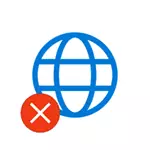
Oharra: nire esperientziak iradokitzen du ehuneko 5 gutxi gorabehera (eta hori ez da hain gutxi) Internetek bat-batean "konektaturik ez dagoen mezuarekin lan egiteari utzi zion arrazoia. Ez dago konexiorik eskuragarri "jakinarazpen-eremuan eta" Sareko kablea "konexioen zerrendan. LAN kablea benetan konektaturik ez dagoela iradokitzen du: egiaztatu eta berriro konektatu (nahiz eta ikusiz gero, arazorik ez dagoela dirudi) Kablea ordenagailuen sareko txartelaren konektorearena da, eta bideratzailearen LAN konektorearen alboan, konexioa horren bidez egiten bada.
- Zer egin Internetek arakatzailean bakarrik funtzionatzen ez badu
- Ethernet sareko konexio egiaztapena
- Ordenagailu sareko txartelen gidariak
- Sareko txartela BIOS-era (UEFI) bihurtzea
- Informazio Gehigarria
Internet arakatzailean ez ezik
Kasu ohikoenetako batekin hasiko naiz: Internetek ez du arakatzailean funtzionatzen, baina aldi berean Interneteko Skype eta beste mezulariekin konektatzen jarraituko dut, Torrent Client, Windows-ek eguneratzeak egiaztatu ditzake.Normalean horrelako egoeran, jakinarazpen-arloan konexioaren ikonoak Interneterako sarbidea dagoela erakusten du, nahiz eta ez den.
Kasu honetan, ezinezko programak ordenagailuan, sareko konexioen ezarpenak aldatu ditzakete, DNS zerbitzariekin arazoak dituzten arazoak, batzuetan oker urruneko antivirus edo Windows 10-en "Windows 10 terminologian" instalatutako antivirus batekin.
Egoera hau zehatz-mehatz aipatu nuen eskuz bereizita: guneak ez dira irekitzen, eta Skype funtzionatzen du, zehatz-mehatz deskribatzen du arazoa nola zuzendu.
Sareko konexioa egiaztatzea tokiko sarean (Ethernet)
Lehenengo aukera zure egoerarako egokia ez bada, Interneteko konexioa egiaztatzeko urrats hauek egitea gomendatzen dut:
- Joan Windows konexioen zerrendara, horretarako Windows + R teklak teklatuan sakatu ditzakezu, sartu NCPA.CPL eta sakatu Sartu.
- Konexioaren egoera "desgaituta" bada (ikono grisa), egin klik gainean saguaren eskuineko botoiarekin eta hautatu "Konektatu".
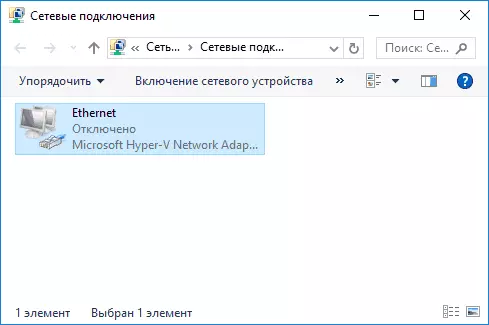
- Konexioaren egoera "identifikatu gabeko sarea" bada, ikusi "Unetikationified Windows 7" eta "UniDeDified Windows 10 identifikatu gabeko sarea" argibideak.

- Sareko kablea konektatuta ez dagoen mezu bat ikusten baduzu - litekeena da sareko txarteletik edo bideratzailetik gaizki konektatzea edo gaizki konektatzea. Hornitzailearen arazoak ere izan daitezke (bideratzailea erabiltzen ez bada) edo bideratzailearen funtzionamendua.
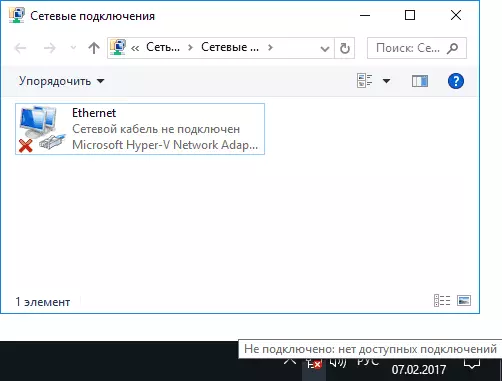
- Zerrendak ez badu Ethernet konexiorik (konexioa tokiko sarearen bidez), seguruenik, sareko gidarien sareko sareak instalatzeari buruzko atala erabiliko duzu argibideetan.
- Konexioaren egoera "normala" bada eta sareko izena bistaratzen bada (1. sarea, 2 sarea, routerrean zehaztutako sareko izena), baina Internetek ez du hala ere funtzionatzen, saiatu jarraian deskribatutako urratsak.
6. paragrafoan egon gaitezen, tokiko sarearen gaineko konexioak dena ondo dagoela erakusten du (gaituta dago, sareko izena badago), baina ez dago interneten (hau da mezu hau "Interneterako sarbiderik gabe" eta hurrengo harridura-marka horia ere konexioaren ikonoari jakinarazpen eremuan).
Sareko tokiko konexioa aktiboa da, baina ez dago internet (Interneterako sarbiderik gabe)
Kable konexio-konexioak funtzionatzen duen egoeran, baina ez dago interneten, arazoaren hainbat kausa komun daude:
- Konexioa bideratzailearen bidez egiten bada: zerbait gaizki dago WAN portuko (Internet) bideratzailearen gainean. Egiaztatu kable konexio guztiak.
- Halaber, bideratzailearekin egoeragatik: Interneteko konexioaren ezarpenak bideratzailean konfiguratu ziren, egiaztatu (ikus Routher ezarpena). Ezarpenak zuzenak badira ere, egiaztatu bideratzailearen web interfazean konexioaren egoera (aktibo ez bada, ezin da konexiorik ezarri, seguruenik 3. puntuaren errua ezartzea).
- Hornitzaileari Interneterako sarbide falta - hau ez da maiz gertatzen, baina gertatzen da. Kasu honetan, internet ez dago erabilgarri beste gailuetan sare berean (egiaztatu posible bada), normalean arazoa egunean zehar zuzentzen da.
- Sareko konexio aukerak dituzten arazoak (DNS, Proxy Aukerak, TCP / IP parametroetarako sarbidea). Kasu hau konpontzeko metodoak goian aipatutako artikuluan deskribatzen dira. Guneak ez daude irekita eta Internetek ez du Windows 10-en aplikatzen den material batean funtzionatzen.
4. puntuan, batez ere probatu daitezkeen ekintzetatik:
- Izena eman konexioen zerrendan, egin klik eskuineko botoiarekin Interneteko konexioan - "Propietateak". Protokoloen zerrendan, hautatu "IP 4. bertsioa", egin klik "Propietateak". Ezarri "Erabili DNS zerbitzarien helbideak" eta adierazi 8.8.8.8 eta 8.8.4.4, hurrenez hurren (eta dagoeneko helbideak ezarrita egongo balira, saiatu "Lortu DNS zerbitzariaren helbidea automatikoki). Horren ondoren, desiragarria da DNS cachea garbitzea.
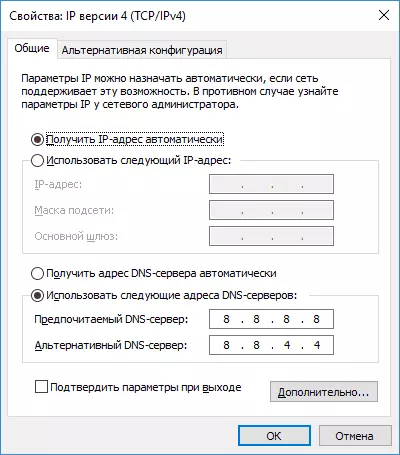
- Joan kontrol panelera (eskuinaldean, "Ikusi" paragrafoan, jarri "ikonoak") - "Arakatzailearen propietateak". "Konexioak" fitxan, egin klik Sarearen konfigurazioa. Kendu marka guztiak gutxienez bat instalatuta badago. Edo, inor instalatuta ez badago - saiatu "parametroen definizio automatikoa" gaitzen.
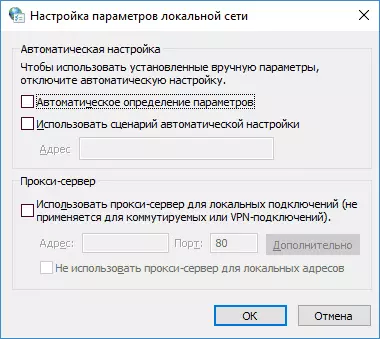
Bi modu horiek ez bazuten lagundu, saiatu metodo sofistikatuagoak 4. paragrafoan emandako jarraibide indibidualen arazoa konpontzeko.
Oharra: router instalatu bazenu, kable batekin konektatu duzu ordenagailu batera eta ez duzu Interneteko ordenagailuan, orduan hautespen handiarekin oraindik ez duzu zure bideratzailea behar bezala konfiguratu. Egin bezain pronto, Internet agertu beharko litzateke.
Ordenagailu sareko txartelen gidariak eta LAN itzaltzea BIOS-en
Interneteko arazoa Windows 10, 8 edo Windows 7, baita sareko konexioen zerrendan tokiko sareko konexiorik ez dagoen kasuetan ere, probabilitate altuaren arazoa beharrezkoa da beharrezko sareko txartela izateagatik Gidariak ez daude instalatuta. Gutxiago askotan, Ethernet egokitzailea ordenagailuaren bios (UEFI) desgaituta dagoela.
Kasu honetan, urrats hauek egin beharko lirateke:
- Joan Windows gailuaren kudeatzailearen arabera, sakatu Win Windows Windows + R teklak, sartu devmgmt.msc eta sakatu Sartu.
- Ikusi gailuaren kudeatzailean Ikusi menuko elementua, aktibatu ezkutuko gailuen bistaratzea.
- Egiaztatu sare-txartela "Sareko egokitzaileak" zerrendan dagoen eta zerrendako gailu ezezagunak dauden ala ez (sareko txartela Bios-ekin desgaituta badago).

- Joan ordenagailuaren plakaren fabrikatzailearen webgune ofizialera (ikus nola jakin ordenagailu batean zein plaka) edo, "markako" ordenagailua bada, gero ordenagailuaren fabrikatzailearen webgune ofizialean eta "laguntza" Atala, deskargatu gidaria sareko txartelarentzat. Normalean LAN, Ethernet, sarea daukan izena du. Nahi duzun webgunea eta orrialdea aurkitzeko modurik errazena da PC eredua edo plaka bat eta "laguntza" hitza osatutako bilaketa-motorrean eskaera bat egitea. Normalean lehenengo emaitza da eta orri ofiziala da.
- Instalatu gidari hau eta egiaztatu Internetek irabazi duen ala ez.
Testuinguru horretan erabilgarria izango da: nola instalatu gailu ezezagun baten gidaria (zereginen kudeatzailearen ataza kudeatzailearen gailu ezezagunak badaude).
Sareko txartelen parametroak Bios-en (UEFI)
Batzuetan, sareko egokitzailea BIOS desgaituta dagoela. Kasu honetan, zalantzarik gabe ez duzu sareko txartelak gailuko kudeatzailean ikusiko, eta tokiko sarearen gaineko konexioak - konexioen zerrendan.
Ordenagailuaren sareko txartelaren parametroak BIOSeko atal desberdinetan koka daitezke, zeregina da aurkitu eta gaitzea (gaituta ezarri). Hemen lagun dezake: Nola joan BIOS / UEFI-ra Windows 10-en (beste sistemetarako garrantzitsuak).
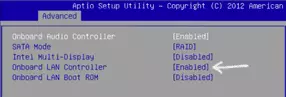
Nahi den elementua non izan daitekeen Bios atal tipikoak:
- Aurreratua - Hardware.
- Periferiko integratuak.
- On-Board gailuaren konfigurazioa
LAN horietako batean edo antzeko ataletan (Ethernet, Nic) izenekoa izan daitekeenik, egokitzailea desgaituta dago, saiatu gaitzen, ezarpenak gordetzen eta ordenagailua berrabiarazten.
Informazio Gehigarria
Internetek funtzionatzen ez duen uneko denborari aurre egin ezinezkoa bada, baita irabazteko ere, honela erabilgarria izan daiteke:
- Windows-en, Kontrol Panelean - Arazoak Internetera konektatzeko arazoak automatikoki konpontzeko bide bat da. Egoera konpontzen ez badu, baina arazoaren deskribapenaren berri emango du, saiatu Interneten bilatzen arazo honen testuan. Kasu arruntako bat: Sareko egokitzaileak ez du IP ezarpen baimenduak.
- Windows 10 baduzu, begiratu hurrengo bi materialei, funtziona diezaieke: Internetek ez du Windows 10-en funtzionatzen, nola berrezarri Windows 10 sarearen ezarpenak.
- Ordenagailu edo plaka berri bat baduzu, eta hornitzaileak Interneteko sarbidea MAC helbidera mugatzen du, eta ondoren MAC helbide berri baten berri eman beharko zenioke.
Espero dut ordenagailuan ordenagailuan Interneteko arazoetako konponbide batzuk zure kasuan zehar hurbildu direla. Bestela, deskribatu iruzkinen egoera, laguntzen saiatuko naiz.
